photoshop打造簡單的藍色紋理立體字
時間:2024-02-04 08:15作者:下載吧人氣:30
最終效果
[table=98%,#d3d3d3][tr][td]

[/td][/tr][/table]
[table=98%,#d3d3d3][tr][td=1,1,680]1、新建一個大小適當?shù)奈臋n,背景填充黑色,選擇文字工具打上文字,把文字柵格化圖層,用矩形選框工具選取“P”字下面部分進行適當變形,按Ctrl + T 自由變化,豎直拉長,并用鋼筆勾一個三角路徑,制作一個斜角,同樣方法對其它文字進行適當變形處理,然后把所有文字圖層合并為一個圖層。[/td][/tr][/table]
[table=98%,#d3d3d3][tr][td]

[/td][/tr][/table]
[table=98%,#d3d3d3][tr][td=1,1,680]2、選擇移動工具,然后對圖層2操作,按住Alt鍵 + 鍵盤向上向右移動,復(fù)制圖層。用于制作立體效果,厚度依個人喜好而定,想要厚些就多復(fù)制幾層,最后合并所有復(fù)制出的圖層,得到圖層3。[/td][/tr][/table]
[table=98%,#d3d3d3][tr][td]

[/td][/tr][/table][table=98%][tr][td=1,1,14] [/td][/tr][/table]
[table=98%,#d3d3d3][tr][td=1,1,680]3、拉入紋理素材,可以網(wǎng)上去找類似素材。按Ctrl 點圖層2,得到文字選區(qū)。再回到紋理素材,按Ctrl + J 復(fù)制得到圖層4,并隱去紋理素材,圖層2也隱藏。[/td][/tr][/table]
[table=98%,#d3d3d3][tr][td]

[/td][/tr][/table]
[table=98%,#d3d3d3][tr][td=1,1,680]4、對圖層3進行同樣的操作,效果如下圖。[/td][/tr][/table]
[table=98%,#d3d3d3][tr][td]

[/td][/tr][/table]
[table=98%,#d3d3d3][tr][td=1,1,680]5、對圖層4調(diào)整曲線(Ctrl + M)和色彩平衡(Ctrl + B)。[/td][/tr][/table]
[table=98%,#d3d3d3][tr][td]
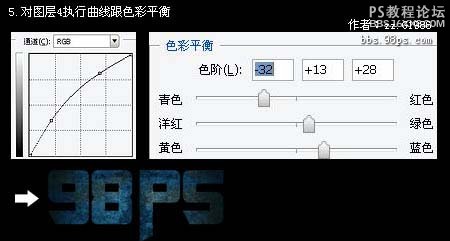
[/td][/tr][/table]
[table=98%,#d3d3d3][tr][td=1,1,680]6、對圖層5調(diào)整曲線和色彩平衡。[/td][/tr][/table]
[table=98%,#d3d3d3][tr][td]
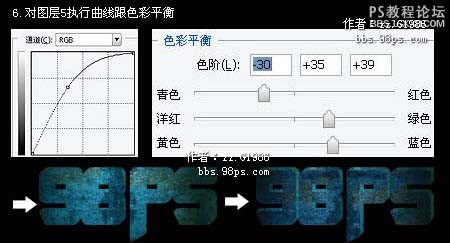
[/td][/tr][/table][table=98%][tr][td=1,1,14] [/td][/tr][/table]
[table=98%,#d3d3d3][tr][td=1,1,680]7、用加深、減淡工具對圖層5的陰影及高光部分進行適當?shù)耐磕ú僮鳎谱鞒龊唵蔚牧Ⅲw效果。[/td][/tr][/table]
[table=98%,#d3d3d3][tr][td]

[/td][/tr][/table]
[table=98%,#d3d3d3][tr][td=1,1,680]8、新建一個空白圖層7,拉一個圓形選區(qū),羽化9個像素,填充白色,按Ctrl + T 自由變換,壓縮至如圖效果。[/td][/tr][/table]
[table=98%,#d3d3d3][tr][td]

[/td][/tr][/table]
[table=98%,#d3d3d3][tr][td=1,1,680]9、制作高光,將圖層7移動到圖層的最上方,圖層混合模式改為“疊加”。[/td][/tr][/table]
[table=98%,#d3d3d3][tr][td]

[/td][/tr][/table]
[table=98%,#d3d3d3][tr][td=1,1,680]10、同樣的方法,復(fù)制圖層7,對其它部分進行高光的制作,完成最終效果。[/td][/tr][/table]
[table=98%,#d3d3d3][tr][td]

[/td][/tr][/table]
[table=98%,#d3d3d3][tr][td]

[/td][/tr][/table]
[table=98%,#d3d3d3][tr][td]

[/td][/tr][/table]
[table=98%,#d3d3d3][tr][td=1,1,680]1、新建一個大小適當?shù)奈臋n,背景填充黑色,選擇文字工具打上文字,把文字柵格化圖層,用矩形選框工具選取“P”字下面部分進行適當變形,按Ctrl + T 自由變化,豎直拉長,并用鋼筆勾一個三角路徑,制作一個斜角,同樣方法對其它文字進行適當變形處理,然后把所有文字圖層合并為一個圖層。[/td][/tr][/table]
[table=98%,#d3d3d3][tr][td]

[/td][/tr][/table]
[table=98%,#d3d3d3][tr][td=1,1,680]2、選擇移動工具,然后對圖層2操作,按住Alt鍵 + 鍵盤向上向右移動,復(fù)制圖層。用于制作立體效果,厚度依個人喜好而定,想要厚些就多復(fù)制幾層,最后合并所有復(fù)制出的圖層,得到圖層3。[/td][/tr][/table]
[table=98%,#d3d3d3][tr][td]

[/td][/tr][/table][table=98%][tr][td=1,1,14] [/td][/tr][/table]
[table=98%,#d3d3d3][tr][td=1,1,680]3、拉入紋理素材,可以網(wǎng)上去找類似素材。按Ctrl 點圖層2,得到文字選區(qū)。再回到紋理素材,按Ctrl + J 復(fù)制得到圖層4,并隱去紋理素材,圖層2也隱藏。[/td][/tr][/table]
[table=98%,#d3d3d3][tr][td]

[/td][/tr][/table]
[table=98%,#d3d3d3][tr][td=1,1,680]4、對圖層3進行同樣的操作,效果如下圖。[/td][/tr][/table]
[table=98%,#d3d3d3][tr][td]

[/td][/tr][/table]
[table=98%,#d3d3d3][tr][td=1,1,680]5、對圖層4調(diào)整曲線(Ctrl + M)和色彩平衡(Ctrl + B)。[/td][/tr][/table]
[table=98%,#d3d3d3][tr][td]
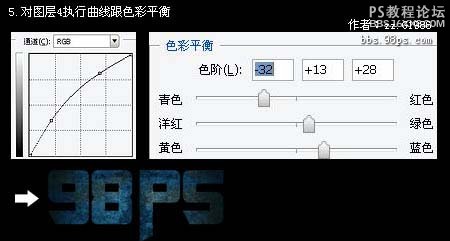
[/td][/tr][/table]
[table=98%,#d3d3d3][tr][td=1,1,680]6、對圖層5調(diào)整曲線和色彩平衡。[/td][/tr][/table]
[table=98%,#d3d3d3][tr][td]
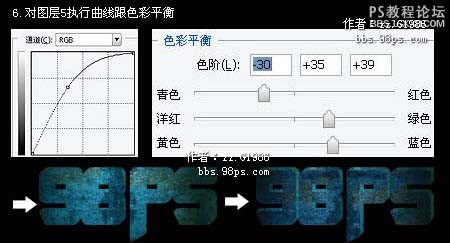
[/td][/tr][/table][table=98%][tr][td=1,1,14] [/td][/tr][/table]
[table=98%,#d3d3d3][tr][td=1,1,680]7、用加深、減淡工具對圖層5的陰影及高光部分進行適當?shù)耐磕ú僮鳎谱鞒龊唵蔚牧Ⅲw效果。[/td][/tr][/table]
[table=98%,#d3d3d3][tr][td]

[/td][/tr][/table]
[table=98%,#d3d3d3][tr][td=1,1,680]8、新建一個空白圖層7,拉一個圓形選區(qū),羽化9個像素,填充白色,按Ctrl + T 自由變換,壓縮至如圖效果。[/td][/tr][/table]
[table=98%,#d3d3d3][tr][td]

[/td][/tr][/table]
[table=98%,#d3d3d3][tr][td=1,1,680]9、制作高光,將圖層7移動到圖層的最上方,圖層混合模式改為“疊加”。[/td][/tr][/table]
[table=98%,#d3d3d3][tr][td]

[/td][/tr][/table]
[table=98%,#d3d3d3][tr][td=1,1,680]10、同樣的方法,復(fù)制圖層7,對其它部分進行高光的制作,完成最終效果。[/td][/tr][/table]
[table=98%,#d3d3d3][tr][td]

[/td][/tr][/table]
[table=98%,#d3d3d3][tr][td]

[/td][/tr][/table]
標簽立體,字,紋理,藍色,打造,簡單,photoshop

網(wǎng)友評論